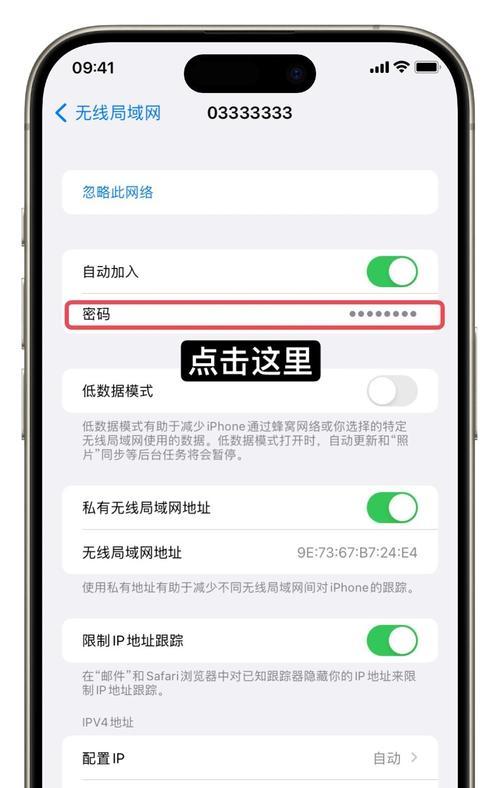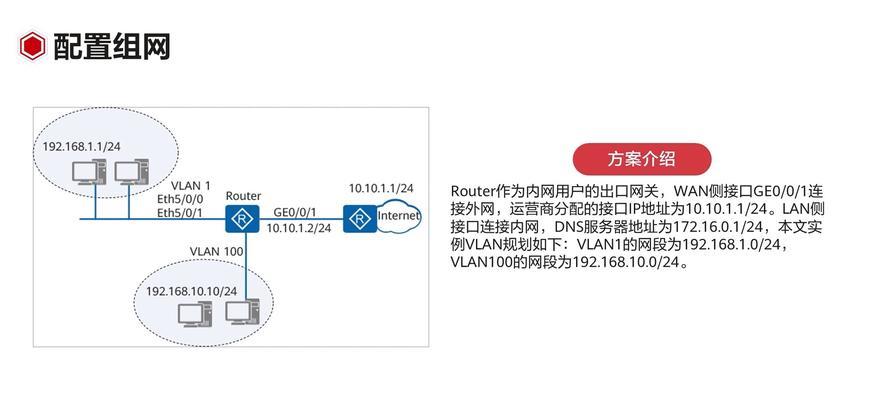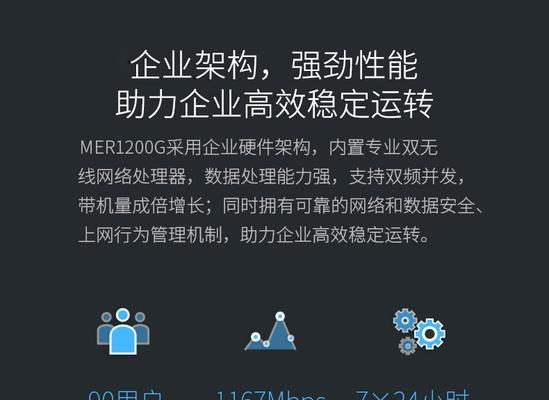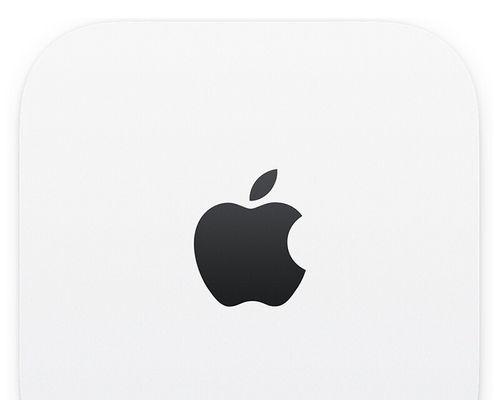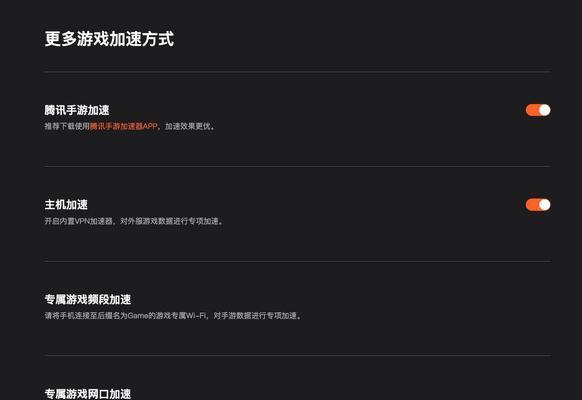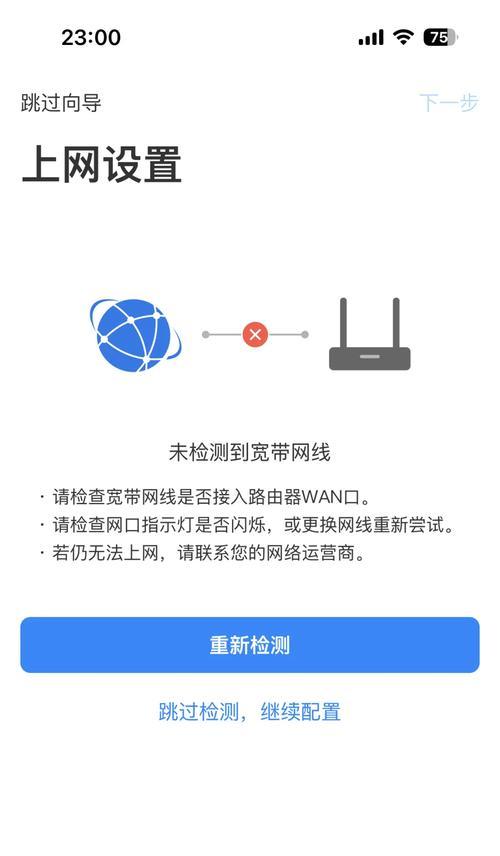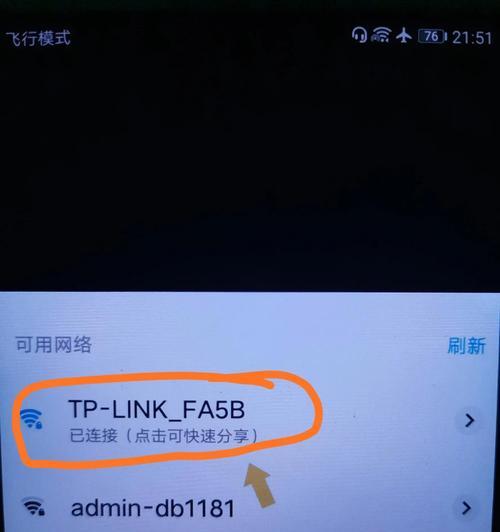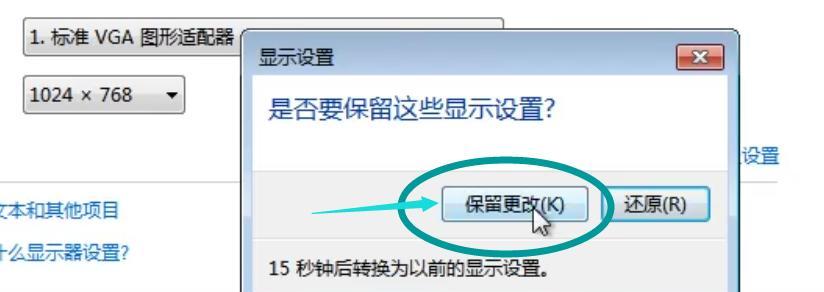光纤路由器设置上网方式有哪些?
在高速宽带逐渐普及的今天,越来越多的家庭和企业选择光纤路由器来接入互联网。光纤路由器以其快速、稳定的特性成为了连接网络的首选设备。不过,面对各种光纤上网方式,用户可能会感到困惑。本文将详细介绍光纤路由器设置上网方式,并提供全面的操作指南和常见问题解决方法。
设置光纤路由器首先需要了解当前可用的光纤上网方式。主要有三种主流的方式:
1.PPPoE拨号上网
这是光纤宽带接入中最常见的一种方式,通过用户名和密码拨号连接互联网。
2.静态IP地址上网
用户会获得一个固定的IP地址,由网络运营商直接分配,适合对网络稳定性要求很高的场景。
3.DHCP自动获取IP地址上网
该方式下,路由器自动从网络服务商获取IP地址,配置简单方便。

光纤路由器PPPoE拨号上网设置指南
第一步:连接设备
将光纤路由器与光猫、电脑连接。通常情况下,光猫会连接到光纤网络,而路由器通过网线与光猫连接。
第二步:登录路由器后台
在浏览器中输入路由器的IP地址(如192.168.1.1),使用默认或更改后的管理员账号登录后台管理界面。
第三步:配置上网方式
在路由器管理界面中找到“网络设置”或“WAN口设置”,选择“PPPoE拨号”作为上网方式,并填写运营商提供的用户名和密码。
第四步:设置DHCP服务
在路由器中启用DHCP服务,这样连接到路由器的设备就可以自动获取IP地址。
第五步:保存并重启路由器
完成上述设置后保存更改,并重启路由器以使设置生效。

静态IP地址上网设置指南
第一步:获取静态IP信息
联系网络运营商获取静态IP地址、子网掩码、默认网关和DNS服务器地址。
第二步:登录路由器后台
同PPPoE拨号上网的方式。
第三步:配置静态IP设置
在“网络设置”中选择静态IP地址上网方式,填入获取的IP地址、子网掩码、默认网关和DNS服务器地址。
第四步:保存并重启路由器
完成设置并重启路由器。

DHCP自动获取IP地址上网设置指南
第一步:连接设备
同PPPoE拨号上网的方式。
第二步:登录路由器后台
同PPPoE拨号上网的方式。
第三步:配置上网方式
在“网络设置”中选择“DHCP”作为上网方式。
第四步:保存设置并重启路由器
保存更改并重启路由器。
常见问题与解决方案
问题1:无法登录路由器管理界面
确保设备已正确连接到路由器。检查浏览器输入的IP地址是否正确,或尝试重启路由器。
问题2:无法连接到互联网
检查网线连接是否牢固,确认路由器设置是否正确无误。尝试重启路由器或光猫。
问题3:上网速度慢
首先排除物理线路问题,检查路由器是否有固件更新或重置路由器至出厂设置。
通过以上介绍,您应该已经掌握了光纤路由器设置上网的几种方式,并能根据自身的网络环境和需求选择恰当的配置方法。为了确保最佳的上网体验,建议您按照步骤仔细操作,并在遇到问题时参照问题解决方案。如果您对网络配置和优化有更多疑问,可以进一步学习相关的网络知识,或向专业人士求助。
版权声明:本文内容由互联网用户自发贡献,该文观点仅代表作者本人。本站仅提供信息存储空间服务,不拥有所有权,不承担相关法律责任。如发现本站有涉嫌抄袭侵权/违法违规的内容, 请发送邮件至 3561739510@qq.com 举报,一经查实,本站将立刻删除。
- 上一篇: 只有内行人知道的真相是什么?
- 下一篇: 常见U盘格式有哪些区别?
- 站长推荐
- 热门tag
- 标签列表
- 友情链接